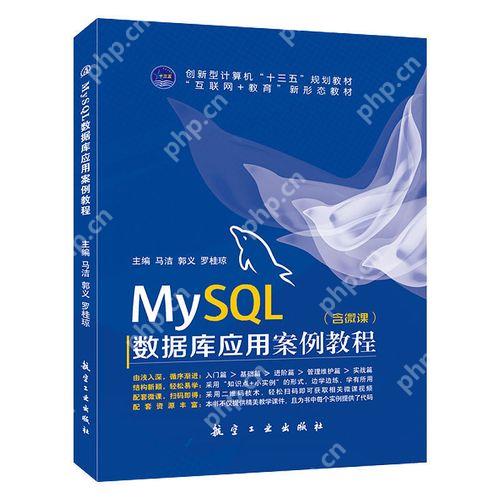查看Ubuntu中的存储空间方法:通过文件管理器检查特定分区或文件夹的可用空间。使用df -h命令在终端中查看所有已安装文件系统的详细信息。通过系统监视器查看每个已安装文件系统的存储空间统计信息。使用磁盘实用工具查看特定分区或文件夹的总大小、已用空间和可用空间。

Ubuntu如何查看存储空间
在Ubuntu中,查看存储空间有几种方法:
1. 通过文件管理器
- 打开文件管理器(Nautilus)。
- 在左侧边栏中选择您要检查其存储空间的分区或文件夹。
- 在窗口的右下角,您将看到该分区或文件夹的可用空间和已用空间。
2. 通过终端
- 打开终端(Ctrl + Alt + T)。
- 运行以下命令:
df -h
登录后复制
这将显示所有已安装文件系统的详细信息,包括可用空间、已用空间和挂载点。
3. 通过系统监视器
- 打开系统监视器(Ctrl + Alt + delete)。
- 在“资源”选项卡中,选择“文件系统”。
- 您将看到每个已安装文件系统的可用空间、已用空间和百分比使用率。
4. 使用磁盘实用工具
- 打开磁盘实用工具(在应用程序菜单的“系统工具”部分或dash)。
- 在“卷”选项卡中,选择您要检查其存储空间的分区。
- 在“详细信息”面板中,您将看到该分区的总大小、已用空间和可用空间。
通过使用这些方法,您可以轻松查看Ubuntu中每个分区或文件夹的存储空间使用情况。